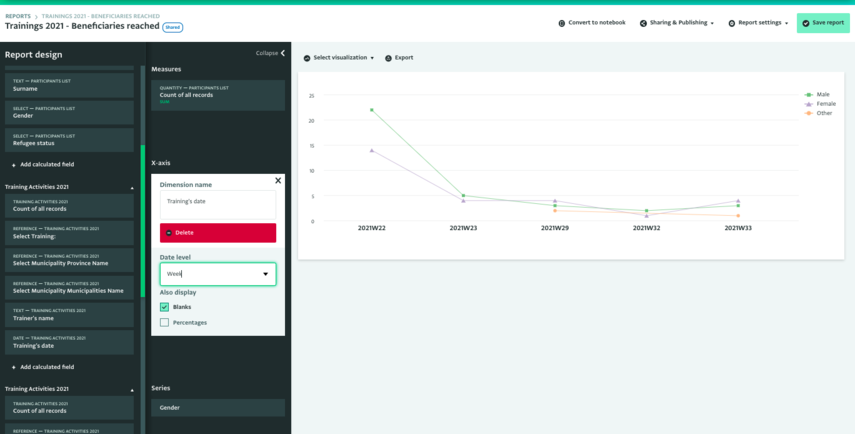Este artículo se ha traducido del inglés mediante IA y puede contener errores. Sus comentarios nos ayudarán a mejorar.
La siguiente sección describe cómo crear un Gráfico de línea basado en los datos que ha recopilado en ActivityInfo. Puede seleccionar campos de sus Formularios y Subformularios o usar otros Informes, añadir Medidas y Dimensiones y usar Estadísticas para analizarlos. Alternativamente, puede diseñar una Tabla dinámica primero y visualizarla como un Gráfico de línea.
Cómo visualizar datos como un Gráfico de línea
- Haga clic en "Mis informes" para navegar a la página de la Lista de Informes y haga clic en el botón "Añadir tabla dinámica" para navegar a la página del Informe dinámico.
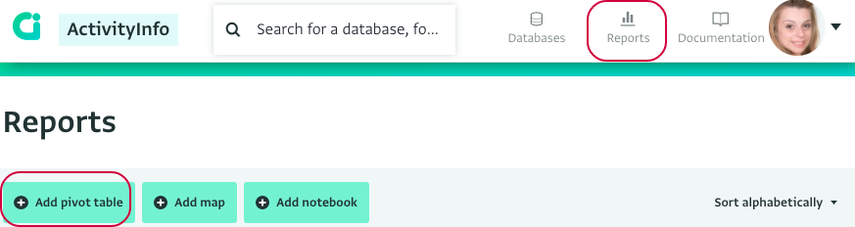
- Alternativamente, navegue a la Vista de Tabla del Formulario con el que quiere trabajar, haga clic en 'Analizar' y luego en 'Añadir gráfico de línea'.
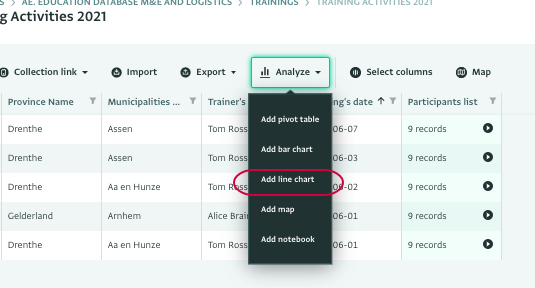
- Seleccione la(s) fuente(s) de los datos para el gráfico y haga clic en el botón "Está hecho". Para seleccionar todo el contenido de una Carpeta, marque la casilla junto a su nombre. Para seleccionar solo recursos específicos, haga clic en la flecha para revelar su contenido y marque la casilla que corresponde a los recursos que desea utilizar.
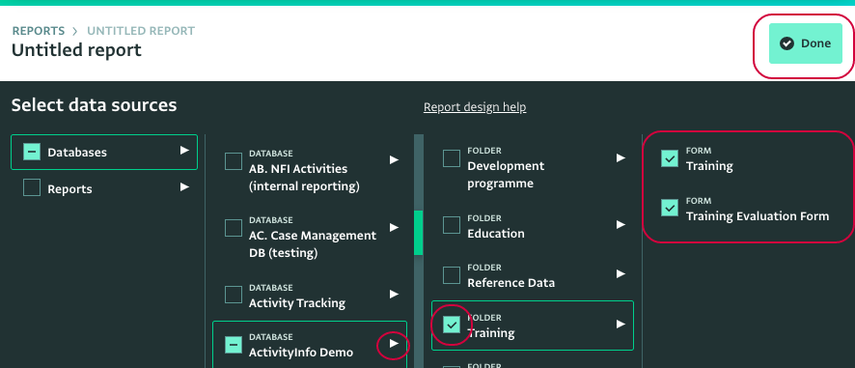
Las fuentes pueden ser una o más Bases de datos, una o más Carpetas, uno o más Formularios u otros Informes. Dependiendo de lo que quiera usar como fuente, puede desglosar la lista para llegar a un Formulario específico o seleccionar todo el contenido disponible en su lugar.
- Haga clic en 'Seleccionar visualización' y haga clic en 'Mostrar como gráfico de líneas' para seleccionar esta visualización.
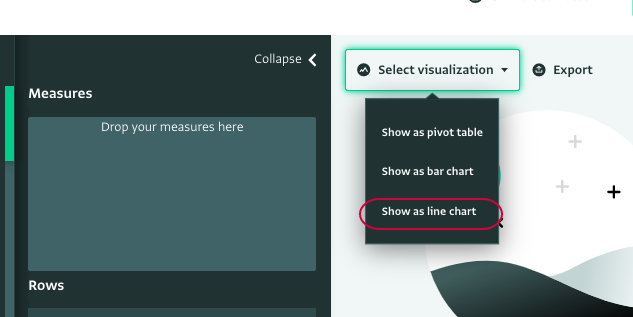
- Luego, añada una Medida al Informe. Esta es la Fuente de Datos real para el Gráfico de línea. Puede, por ejemplo, utilizar la 'Cuenta de todos los registros' del Formulario padre o de un Subformulario para explorarlo más a fondo.
- A continuación, añada una o más Dimensiones, arrastrando y soltando campos en el panel del Eje X y de la Serie. Los campos de fecha (incluyendo Semana, Quincena, Mes) funcionan bien con los Gráficos de línea.
- Haga clic en el botón "Guardar" en la barra de herramientas de Informes y proporcione un Nombre para su Gráfico de línea. A continuación, seleccione si desea guardar el Informe como un informe personal o añadirlo a una base de datos. Para guardar un Informe como informe personal, seleccione 'Mis informes' y haga clic en 'Guardar informe'. Para guardar un Informe en una Base de datos o Carpeta, navegue a la Base de datos y/o carpeta que desee, haga clic en ella para seleccionarla y haga clic en 'Guardar informe'.
- Una vez que su Gráfico de línea se haya guardado como Informe, puede verlo en la página de la Lista de Informes, si se guarda como un informe personal en 'Mis informes', o en la página de la Base de datos o en la página de Configuración de la base de datos, si se añade a una Base de datos.